Nhanh chóng xuất phạm vi dưới dạng tệp hình ảnh (Jpg, Png hoặc Gif) trong Excel
Kutools cho Excel
Tăng cường Excel với hơn 300
Tính năng mạnh mẽ
Để Xuất một dải ô dưới dạng hình ảnh trong Excel, bạn có thể phải chụp màn hình và sử dụng các công cụ khác để lưu ảnh chụp màn hình dưới dạng tệp hình ảnh. Để chụp ảnh màn hình bằng phần mềm chụp màn hình, hạn chế là bạn không thể chụp vùng vượt quá màn hình. Các Kutools cho Excel'S Phạm vi xuất khẩu dưới dạng đồ họa tiện ích có thể nhanh chóng xuất một phạm vi dưới dạng hình ảnh trong PNG, JPEG, GIF hoặc TIF.
Nhấp chuột Kutools Plus >> Nhập khẩu xuất khẩu >> Phạm vi xuất khẩu dưới dạng đồ họa. Xem ảnh chụp màn hình:
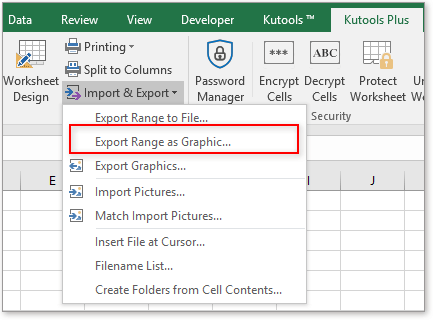
Cách sử dụng:
1. Áp dụng tiện ích này bằng cách nhấp vào Kutools Plus > Nhập khẩu xuất khẩu > Phạm vi xuất khẩu dưới dạng đồ họa.
2. bên trong Phạm vi xuất khẩu dưới dạng đồ họa hộp thoại, vui lòng nhấp vào  .
.
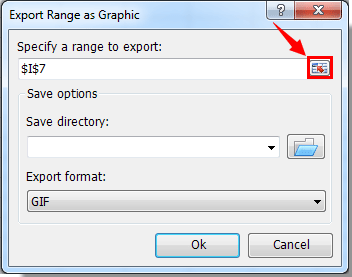
3. Chọn một phạm vi bạn muốn xuất dưới dạng đồ họa, sau đó nhấp vào OK .
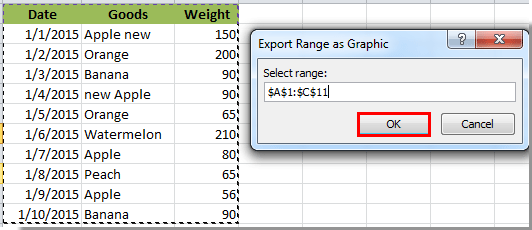
4. Nhấp vào  để chọn một thư mục để lưu hình ảnh đã xuất. Sau đó, chỉ định một định dạng đồ họa trong Định dạng xuất danh sách thả xuống và cuối cùng nhấp vào Ok cái nút. Xem ảnh chụp màn hình:
để chọn một thư mục để lưu hình ảnh đã xuất. Sau đó, chỉ định một định dạng đồ họa trong Định dạng xuất danh sách thả xuống và cuối cùng nhấp vào Ok cái nút. Xem ảnh chụp màn hình:
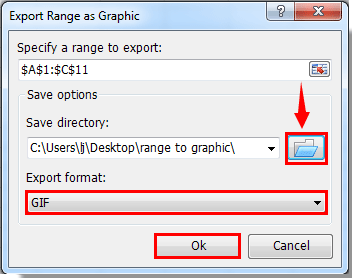
5. Sau đó, một hộp thoại bật lên để nhắc bạn rằng đồ họa đã được xuất thành công, vui lòng nhấp vào OK .
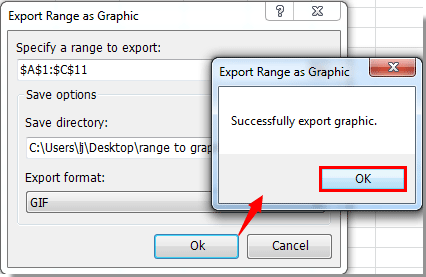
Phạm vi đã được xuất dưới dạng tệp hình ảnh / đồ họa. Xem ảnh chụp màn hình:
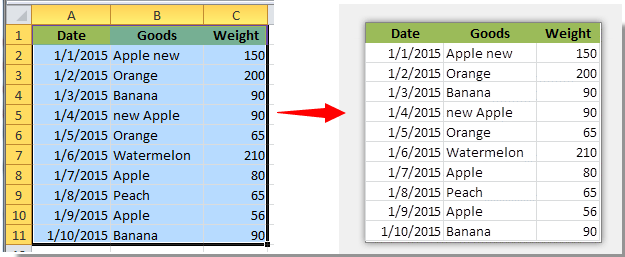
Mẹo:
Trước khi sử dụng Phạm vi xuất khẩu dưới dạng đồ họa, hãy đảm bảo rằng phạm vi được xuất sử dụng màu cho nền của phạm vi đó. Để tránh tạo ra hình ảnh chất lượng kém, các ô không có bóng nên được tô màu với nền trắng.
Demo: Nhanh chóng xuất phạm vi dưới dạng tệp hình ảnh (Jpg, Png hoặc Gif) trong Excel
Kutools cho Excel: với hơn 300 tiện ích Excel tiện dụng, dùng thử miễn phí không giới hạn trong 30 ngày. Tải xuống và dùng thử miễn phí ngay!
Các công cụ sau đây có thể tiết kiệm đáng kể thời gian và tiền bạc của bạn, cái nào phù hợp với bạn?
Tab văn phòng: Sử dụng các tab tiện dụng trong Office của bạn, như cách của Chrome, Firefox và Internet Explorer mới.
Kutools cho Excel: Hơn 300 chức năng nâng cao cho Excel 2021, 2019, 2016, 2013, 2010, 2007 và Office 365.
Kutools cho Excel
Chức năng được mô tả ở trên chỉ là một trong 300 chức năng mạnh mẽ của Kutools cho Excel.
Được thiết kế cho Excel (Office) 2021, 2019, 2016, 2013, 2010, 2007 và Office 365. Tải xuống và sử dụng miễn phí trong 30 ngày.
